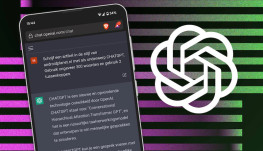Hướng dẫn cách ẩn bài viết trên Facebook đơn giản chỉ với vài bước
Hiện nay, Facebook là mạng xã hội được hầu hết mọi người ưu tiên để chia sẻ cảm xúc với cá nhân hay những nội dung mình yêu thích. Đây cũng là nơi các công ty/doanh nghiệp đăng các bài viết thương hiệu, bán hàng… Tuy nhiên, đôi khi chia sẻ xong bạn lại muốn ẩn bài viết trên Facebook đó đi để mọi người không biết. Điều này thực tế không hề khó, chỉ với vài bước đơn giản dưới đây VN4U sẽ chỉ cho bạn cách ẩn bài viết trên Facebook nhanh chóng.
Tính năng ẩn bài viết Facebook có lợi ích gì?
Facebook là một trong những mạng xã hội phổ biến nhất hiện nay. Nếu như thiết kế wordpress có thể ẩn bài đăng thì Facebook cũng vậy. Với nhiều tính năng vượt trội, Facebook mang đến cho người dùng nhiều trải nghiệm tuyệt vời. Trong đó, ẩn bài viết đang là một trong những tính năng được đánh giá cao.
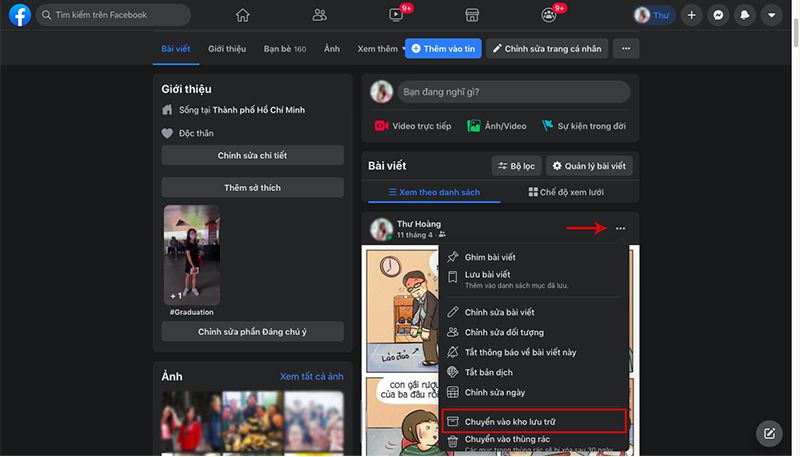
Lợi ích khi ẩn bài viết đã đăng trên Face
Tính năng ẩn bài viết cho phép bạn ẩn hoặc xóa một hoặc nhiều bài đăng của mình. Vì vậy, thay vì phải xóa thủ công từng bài một, bạn có thể ẩn cùng lúc nhiều bài. Nhờ đó, bạn sẽ nhanh chóng thu dọn và sắp xếp các bài viết trên trang Facebook/Fanpage của mình. Tuy nhiên, tính năng ẩn bài viết này cho phép bạn vẫn có thể truy cập và khôi phục lại nếu thích.
Bên cạnh đó, ẩn bài viết trên Facebook còn mang lại nhiều lợi ích khác cho người dùng như:
- Dọn dẹp các bài đăng không phù hợp để tránh bị Facebook báo cáo.
- Không muốn người khác tìm hiểu lại các bài viết đã đăng trước đó.
- Không muốn quá nhiều người biết hình ảnh của bạn, doanh nghiệp trên Facebook.
Điểm khác nhau giữa ẩn và xóa bài viết trên Facebook
Xóa bài và ẩn bài viết là 2 tính năng hoàn toàn khác nhau trên Facebook nhưng hiện tại vẫn có rất nhiều người dùng nhầm lẫn. Thực tế 2 tính năng này khác nhau như thế nào?
Khi xóa bài viết trên facebook có nghĩa là bài viết đó sẽ biến mất hoàn toàn. Lúc này, dù bạn có tiếc hay muốn lấy lại cũng không thể lấy lại được nữa. Tuy nhiên, cách ẩn bài viết trên Facebook lại hoàn toàn khác. Thực chất, ẩn bài viết chỉ là cách bạn sẽ thay đổi các đối tượng được hiển thị trong bài đăng. Do đó, bài viết sẽ vẫn còn trên Facebook chỉ là mình bạn mới có thể nhìn thấy.
Chính vì vậy, nếu bạn muốn xem lại những bài viết này và muốn những người khác cũng có thể xem thì chỉ cần thay đổi chế độ hiển thị là được. Hiện tại, Facebook đang là kênh bán hàng hiệu quả bên cạnh Website. Do đó, việc xây dựng, kiểm soát nội dung cần chặt chẽ, tránh sai sót là vô cùng cần thiết. Ngoài ra, việc lựa chọn công ty thiết kế web tại hà nội uy tín cũng giúp bạn sở hữu kênh bán hàng hiệu quả.
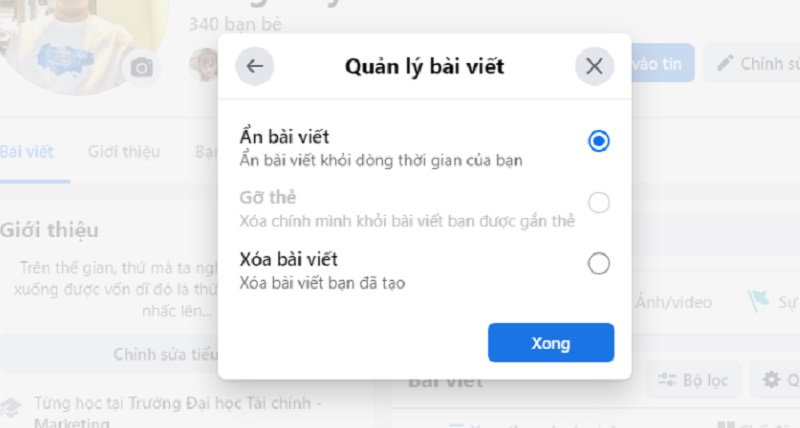
Điểm khác nhau giữa ẩn và xóa bài viết
Bật mí cách ẩn bài viết trên Facebook đơn giản, nhanh chóng
Ẩn bài viết trên Facebook là tính năng khá đơn giản và chỉ với vài bước bạn đã có thể thực hiện được. Tuy nhiên, trên từng nền tảng di động, máy tính… sẽ có cách ẩn bài viết trên Facebook khác nhau. Các cụ thể như sau:
Ẩn bài viết Facebook đơn giản bằng máy tính
Để ẩn bài viết Facebook bằng máy tính khá đơn giản, bạn chỉ cần thực hiện theo các bước sau:
- Bước 1: Mở trang Facebook của bạn lên > Chọn vào dấu 3 chấm > Nhật ký hoạt động chung.
- Bước 2: Bấm vào Quản lý bài viết > Chọn tất cả các bài viết (Bao gồm tất cả các bài viết trên dòng thời gian của bạn).
- Bước 3: Khi đã chọn tất cả bài viết > Chọn chuyển vào thùng rác.
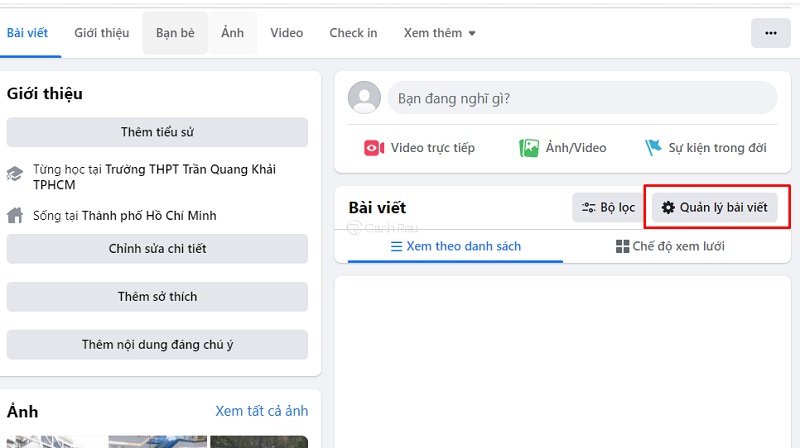
Cách ẩn bài viết trên Facebook bằng máy tính
Lúc này, tất cả bài viết của bạn sẽ được ẩn khỏi dòng thời gian. Đồng thời, nếu bạn không hoàn tác hoặc phục hồi thì 30 ngày sau đó bài viết này sẽ tự động bị xóa vĩnh viễn. Bên cạnh đó, bạn cũng có thể chọn bài viết ở chế độ riêng tư. Với chế độ này, bài viết sẽ không bị người khác nhìn thấy và bạn cũng không cần phải xóa.
Cách ẩn bài viết trên Facebook bằng điện thoại
Thông thường, với từng loại hệ thống điều hành khác nhau thì cách ẩn bài viết trên Facebook cũng sẽ khác nhau như sau:
Điện thoại iPhone
- Bước 1: Mở trang Facebook của bạn trên điện thoại iPhone.
- Bước 2: Chọn biểu tượng dấu 3 chấm bên dưới ảnh đại diện > Vào mục Cài đặt trang.
- Bước 3: Chọn Nhật ký hoạt động, tại đây bạn sẽ xem được lịch sử sử dụng Facebook của mình từ khi tạo tài khoản.
- Bước 4: Chọn quản lý hoạt động
- Bước 5: Chọn Mục Bài Viết, giúp bạn xem danh sách các bài viết mình đã từng đăng trên Facebook.
- Bước 6: Lựa chọn bài viết bạn muốn ẩn hoặc xóa rồi đánh dấu xanh và chọn bỏ đi.
Lúc này, bài viết sẽ tự động được chuyển vào thùng rác và bị xóa trong vòng 30 ngày nếu bạn không phục hồi. Tuy nhiên, nếu bạn muốn xóa ngay lập tức thì có thể mở thùng rác rồi xóa thủ công.
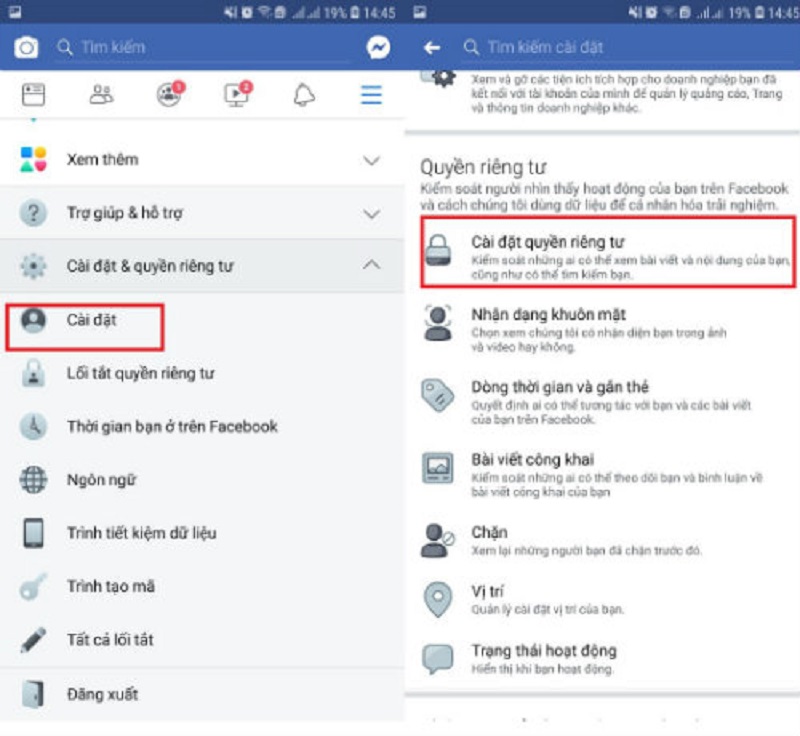
Ẩn bài viết nhanh bằng iPhone
Điện thoại Android
Để ẩn bài viết trên điện thoại Android sẽ khác một chút. Bạn có thể giới hạn người xem bài viết cũ trên Facebook của mình bằng các bước sau:
- Bước 1: Truy cập vào Facebook > Vào mục Cài đặt > Kéo tùy chọn Tắt quyền riêng tư.
- Bước 2: Xuất hiện Mục Ai có thể nhìn thấy nội dung bạn chia sẻ > Chọn Tiếp tục.
- Bước 3: Chọn Giới hạn > Giới hạn một lần.
Cách ẩn bài viết Facebook với người bất kỳ
Đây là cách ẩn bài viết trên Facebook với một người nào đó vì tất cả. Bạn có thể thực hiện được ở cả điện thoại và máy tính như sau:
Ẩn bài viết với 1 người bằng điện thoại
- Bước 1: Mở trang Facebook của bạn > Chọn mục Bạn đang nghĩ gì giống như đăng bài bình thường.
- Bước 2: Nhập nội dung bạn muốn đăng lên > Chọn mục Bạn bè.
- Bước 3: Thiết lập quyền riêng tư xuất hiện > Chọn mục bạn bè ngoại trừ (Ẩn bài đăng với 1 ai đó). Tiếp theo, chọn tài khoản Facebook bạn muốn ẩn bài đăng và chọn Xong. Sau đó, bạn tiến hành đăng bài như bình thường. Lúc này, người bị ẩn sẽ không thể xem được bài đăng của bạn.
Ẩn bài đã đăng với 1 người trên Facebook bằng máy tính
Khi bạn đăng bài trên Facebook bằng máy tính, nếu muốn ẩn bài đã đăng với 1 người nào đó thì hãy thực hiện các bước dưới đây:
- Bước 1: Truy cập Facebook trên máy tính > Chọn mục Bạn đang nghĩ gì để nhập nội dung bạn muốn đăng.
- Bước 2: Chọn mục Bạn bè > Chọn bạn bè ngoại trừ.
- Bước 3: Chọn tài khoản bạn muốn ẩn bài viết > Chọn mục Lưu thay đổi để thiết lập tính năng ẩn bài viết.
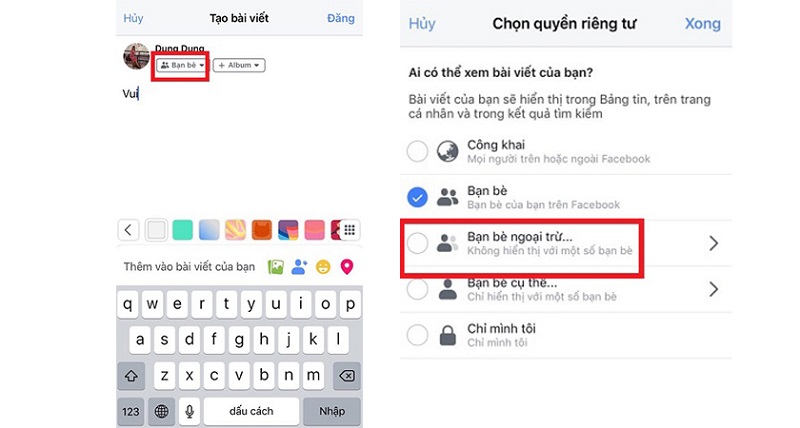
Ẩn bài viết với 1 người bất kỳ đơn giản, nhanh chóng
Một số câu hỏi liên quan khi ẩn bài đăng trên Facebook
Ẩn bài viết trên Facebook là tính năng được rất nhiều người sử dụng khi không muốn người khác thấy bài viết của mình. Bên cạnh cách ẩn bài viết trên Facebook as on thì còn một số câu hỏi liên quan xung quanh vấn đề này từ người dùng như sau:
Bài viết đã ẩn có lấy lại được không?
Khi đã ẩn bài viết trên Facebook, nếu bạn muốn bài viết đó hiển thị lại là hoàn toàn có thể thực hiện được. Chỉ cần bài viết mà chưa bị xóa đi thì bạn mở lại quyền hiển thị là người khác có thể thấy.
Ẩn tất cả các bài chia sẻ được không?
Cũng giống như các bài đăng bạn đã đăng, những bài được chia sẻ về trang Face cũng có thể ẩn. Bạn chỉ cần thực hiện ẩn theo các bước như sau:
Mở Facebook của bạn lên > Chọn bài chia sẻ muốn ẩn > Chọn dấu 3 chấm góc phải bài viết > Chọn Chỉnh sửa quyền riêng tư > Chế độ chỉ mình tôi là hoàn thành.
Ẩn bài viết theo thời gian có được không?
Nhiều người dùng muốn ẩn bài viết trên trang Facebook của mình theo thời gian. Điều này hoàn toàn có thể thực hiện được khi bạn sử dụng phần mềm Monokai Toolkit được hỗ trợ. Hãy thực hiện theo các bước sau:
- Bước 1: Đăng nhập vào ứng dụng Monokai Toolkit.
- Bước 2: Chọn Xem tất cả trong mục Tính năng.
- Bước 3: Xuất hiện mục Đặt quyền riêng tư bài viết > Chọn truy cập > Chọn Chỉ mình tôi.
- Bước 4: Chọn khoảng thời gian chứa những bài viết bạn muốn ẩn tại mục Từ ngày đến ngày > Chọn đặt quyền riêng tư. Như vậy là đã hoàn tất cách ẩn bài viết trên Facebook một cách đơn giản, nhanh chóng.
Hy vọng với những chia sẻ trên đây các bạn đã biết cách ẩn bài viết trên Facebook/Fanpage một cách dễ dàng. Thực tế, cách ẩn bài viết này khá đơn giản và ai cũng có thể thực hiện một cách nhanh chóng. Ngoài ra, nếu bạn đang có nhu cầu tìm kiếm đơn vị cung cấp dịch vụ viết bài seo uy tín thì hãy liên hệ ngay với VN4U nhé.